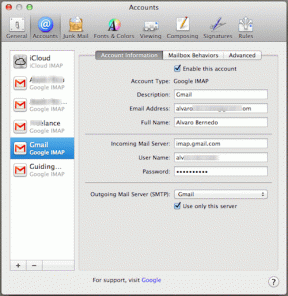Javítsa ki a Pinterest nem működik Chrome-on
Vegyes Cikkek / / November 28, 2021
Ha nem tud hozzáférni a Pinteresthez a Chrome-on, vagy a webhely egyszerűen nem töltődik be, akkor a webhelyhez való hozzáférés érdekében ki kell javítania a Pinterest nem működő Chrome-problémáját.
Pinterest egy közösségi hálózati platform, amelyet sok ember használ videók, képek és műalkotások megosztására. Más hálózati oldalakhoz hasonlóan ez is biztonságot és gyors szolgáltatást nyújt felhasználóinak. A Pinterest egy online tábla lehetőséget biztosít, ahol a felhasználók tetszés szerinti táblákat hozhatnak létre.
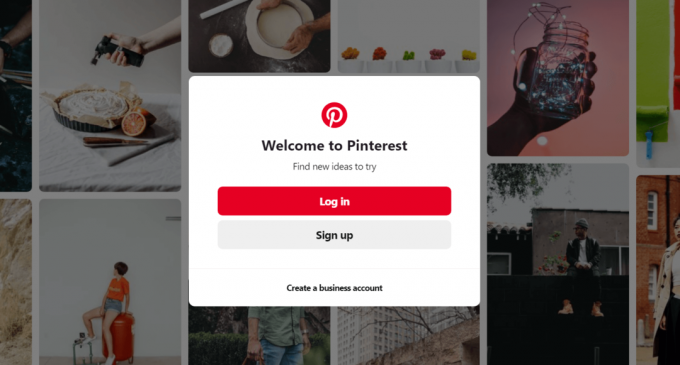
Általában a felhasználók nem szembesülnek sok problémával a Pinteresten keresztüli interakció során. Egyes jelentések azonban azt állítják, hogy a Pinterest használatakor jellemzően felmerülő problémák a Google Chrome böngésző nem megfelelő működéséből fakadnak. Ha Ön az egyik ilyen Pinterest-felhasználó, aki hasonló problémával szembesül, olvassa el az útmutatót, hogy megoldást találjon a problémára.
Tartalom
- Javítsa ki, hogy a Pinterest nem működik a Chrome-on
- 1. módszer: Kapcsolja ki a hardveres gyorsítást, ha elérhető
- 2. módszer: Állítsa vissza a Chrome beállításait
- 3. módszer: Törölje a gyorsítótárat és a cookie-kat
- 4. módszer: A bővítmények letiltása
- 5. módszer: Frissítse a Chrome-ot
Javítsa ki, hogy a Pinterest nem működik a Chrome-on
Menj biztosra, hogy hozzon létre egy visszaállítási pontot hátha valami elromlik.
1. módszer: Kapcsolja ki a hardveres gyorsítást, ha elérhető
Előfordulhat, hogy a Pinterest hardveres beavatkozás miatt nem működik a Chrome-on. A hardveres gyorsítás opció kikapcsolásával megoldhatjuk a problémát. Kövesse az alábbi lépéseket a hardveres gyorsítás kikapcsolásához a Chrome-ban:
1. Nyisd ki Google Chrome.
2. Kattintson a hárompontos gomb a jobb felső sarokban, majd kattintson a gombra Beállítások választási lehetőség.

3. Kattintson a Speciális opció az alján a Beállítások ablak.

4. A képernyőn egy Rendszer opció is elérhető lesz. Kikapcsolni az Használjon hardveres gyorsítást opció a Rendszer menü.

5. A Újraindít gomb jelenik meg. Kattintson rá.
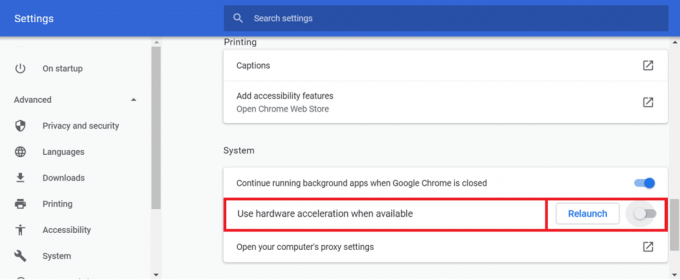
A lépések végrehajtása után a Google Chrome újraindul. Próbáld meg újra futtatni a Pinterestet, és most már jól működhet.
2. módszer: Állítsa vissza a Chrome beállításait
Néha a böngészővel kapcsolatos problémák miatt a Pinterest nem működik megfelelően a Chrome-ban. A króm beállítások visszaállításával kijavíthatjuk a hibát. A Chrome beállításainak visszaállításához kövesse az alábbi lépéseket:
1. Nyisd ki Google Chrome.
2. Kattintson a hárompontos gomb a jobb felső sarokban, majd kattintson a gombra Beállítások választási lehetőség.

3. Kattintson a Fejlett opciót a Beállítások ablak alján.

4. A Alaphelyzetbe állítás és tisztítás opció is elérhető lesz a képernyő alján. Kattintson Állítsa vissza a beállításokat az eredeti alapértékekre opciót a Visszaállítás és tisztítás opció alatt.
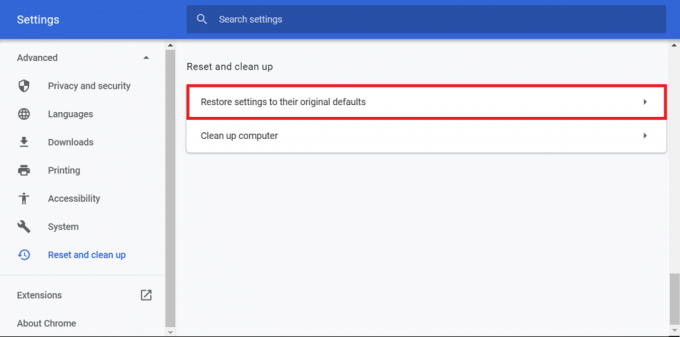
5. A megerősítő doboz fel fog bukkanni. Kattintson A folytatáshoz állítsa vissza a beállításokat.

6. ÚjrakezdKróm.
A Chrome újraindítása után többé nem kell szembesülnie azzal, hogy a Pinterest nem működik.
3. módszer: Törölje a gyorsítótárat és a cookie-kat
Ha nagyon hosszú ideig nem törölte böngészője gyorsítótárát és a cookie-kat, akkor szembesülhet ezzel a problémával. Ezek ideiglenes fájlok megsérülnek, és cserébe hatással vannak a böngészőre, ami szintén problémákat okoz a Pinterestben. Nak nek gyorsítótár törlése és a cookie-k a következő lépéseket követik: Tehát a böngésző gyorsítótárának és a cookie-k törlésével a probléma megoldható.
1. Nyisd ki Google Chrome.
2. Kattintson a hárompontos gombra a jobb felső sarokban, majd kattintson a További eszközök választási lehetőség.
3. Válassza ki Böngészési adatok törlésea felfelé csúsztatható menüből.
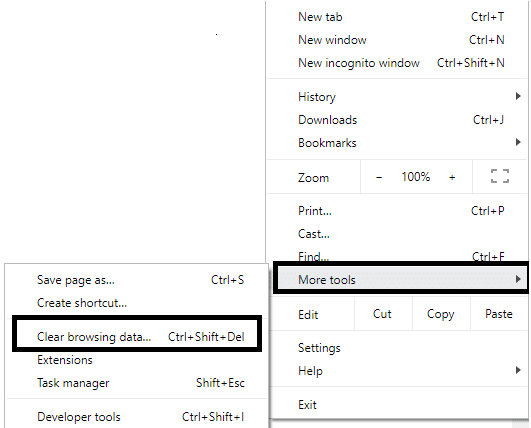
4. Megjelenik egy párbeszédpanel. Válassza ki Mindig az Időtartomány legördülő menüből.

5. Alatt Fejlett fül, kattintson a jelölőnégyzetekre mellett Böngészési előzmények, Letöltési előzmények, Cookie-k és egyéb webhelyadatok, Gyorsítótárazott képek és fájlok, majd kattintson a gombra Adatok törlése gomb.
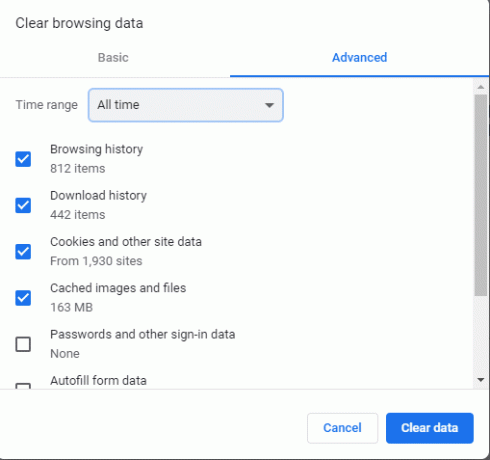
A lépések végrehajtása után a gyorsítótár és a cookie-k törlődnek. Most a Pinterest nem működő problémái megoldódhatnak.
4. módszer: A bővítmények letiltása
Néhány harmadik féltől származó bővítmény, amely engedélyezve van az Ön böngészőjében, megszakítja a böngésző funkcióit. Ezek a bővítmények megakadályozzák a webhelyek futtatását a böngészőben. Tehát az ilyen bővítmények letiltásával a probléma megoldható.
1. Nyisd ki Google Chrome.
2. Kattintson a hárompontos gombra a jobb felső sarokban, majd kattintson a További eszközök választási lehetőség.
3. Válassza ki Kiterjesztések a megnyíló új menüből.
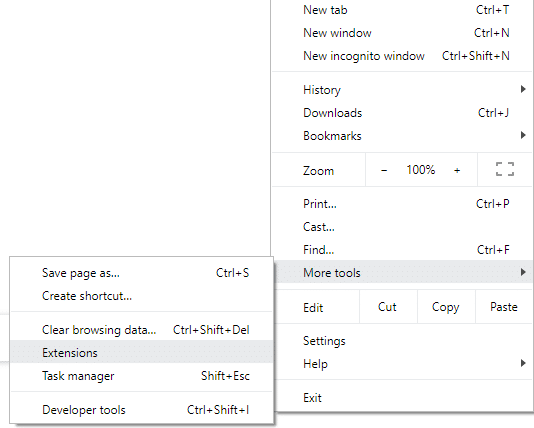
4. Megnyílik a böngészőjében hozzáadott összes bővítmény listája. Kattintson a Távolítsa el gomb az eltávolítani kívánt kiterjesztés alatt az adott bővítményt a böngészőből.
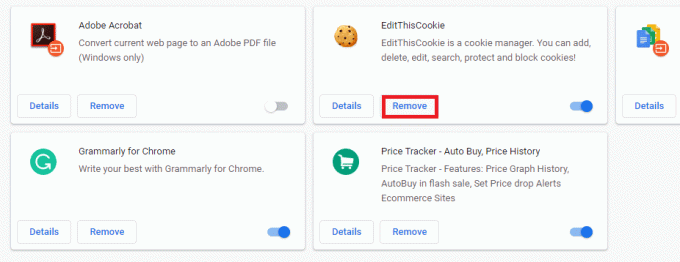
5. Hasonlóképpen távolítsa el az összes többi kiterjesztést.
Az összes haszontalan bővítmény eltávolítása után futtassa a Pinterestet Chrome-on most. A problémád megoldódhat.
5. módszer: Frissítse a Chrome-ot
Ha a Chrome nincs frissítve, az egyes webhelyek hibás működését okozhatja. Tehát a Chrome böngésző frissítésével a probléma megoldható. A Chrome böngésző frissítéséhez kövesse az alábbi lépéseket:
1. Nyisd ki Google Chrome.
2. Kattintson a hárompontos gombot a jobb felső sarokban.
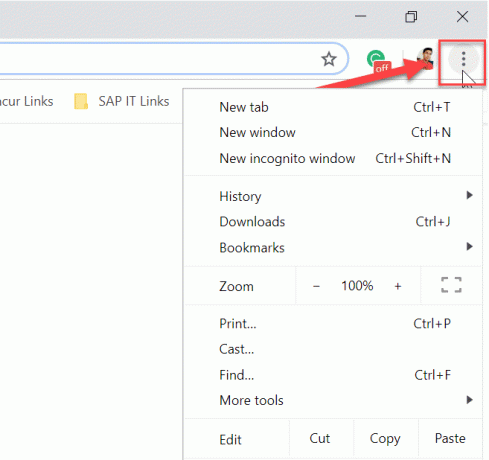
3. Ha elérhető frissítés, akkor a megnyíló menü tetején megjelenik a Frissítse a Google Chrome-ot választási lehetőség.
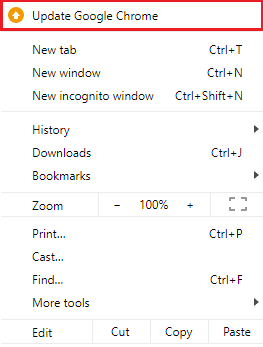
4. A böngésző frissítése elkezdődik, amint rákattint.
5. A folyamat befejezése után, indítsa újra a böngészőt.
A böngésző újraindítása után nyissa meg a Pinterestet, és most már megfelelően működhet.
Ajánlott:
- Javítás: Nem sikerült letölteni a Windows 10 Creators frissítést
- 8 módszer a 43-as hibakód javítására Windows 10 rendszeren
Remélhetőleg ezekkel a módszerekkel meg tudja oldani azt a problémát, amely azzal kapcsolatos, hogy a Pinterest nem működik a Chrome-on. Ha továbbra is kérdései vannak ezzel a cikkel kapcsolatban, nyugodtan tedd fel őket a megjegyzés részben.